Como converter DVD para MKV Mantendo Audios / Legendas / Capítulos
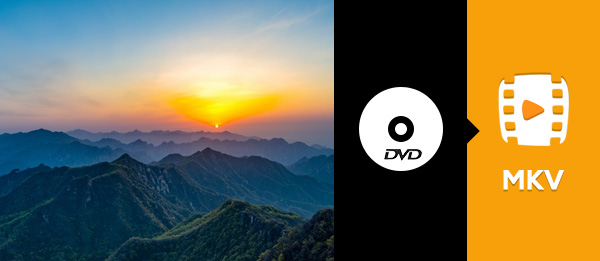
Tenho muitos filmes em DVD e preciso convertê-los em um formato que mantenha suas faixas de vídeo, áudio e legendas. Fui recomendado para converter DVD para MKV, então o que devo fazer para torná-lo? Além disso, entre esses DVD, eu preciso converter alguns em vídeo sem legenda, que ferramenta posso usar? Posso fazer isso usando apenas uma ferramenta?
Conhecimento relacionado sobre MKV
Para reservar as trilhas de vídeo, áudio e legendas de origem, a conversão de DVD para MKV é a solução definitiva. MKV (Matroska) é um formato de arquivo contêiner, que pode conter vários fluxos de áudio, vídeo e legendas, além de anexos como gráficos e filtros de decodificador, tudo ao mesmo tempo. A principal razão pela qual muitas pessoas querem converter DVD para MKV reside em dois pontos, que outros formatos de vídeo não conseguiram. Uma é que, após a conversão, o Matroska pode conter informações detalhadas sobre capítulos, sub-capítulos, títulos, múltiplos fluxos de áudio e vídeo, legendas, anexos e metadados personalizados, assim como um navegador de DVD. A outra razão é que o DVD especial para MKV software de conversão - Tipard DVD Ripper é a ferramenta confiável de ripagem de DVD para converter qualquer disco / pasta / arquivo ISO de DVD para o vídeo 4K / 1080p desejado, formatos de vídeo 3D sem limitação e de ótima qualidade. Este software de conversão de DVD para MKV também funciona como uma ferramenta de edição de vídeo para personalizar / ajustar o efeito de vídeo.
Este impressionante conversor de DVD para MKV permite que você converta DVD para MKV com excelente qualidade de saída de vídeo e velocidade de conversão incomparável. Além de manter todo o áudio, legenda e capítulos, você também pode selecionar a opção sem legenda para fazer o vídeo MKV convertido sem legenda. O guia a seguir é um tutorial rápido sobre como converter DVD para MKV com / sem legenda.
Um guia passo a passo sobre como converter DVD para MKV
Carregar disco DVD / pasta / arquivos ISO
Clique em "Carregar disco de DVD" no menu suspenso "Carregar DVD" para carregar o disco de DVD que deseja converter; ou selecione "Carregar pasta de DVD" ou "Carregar DVD ISO" na lista suspensa. Você pode ver a seguinte interface.

Escolha o formato de saída MKV
Com base nos formatos suportados por seus dispositivos portáteis, você pode selecionar MKV como formato de saída para o filme na coluna "Perfil personalizado" e definir a pasta de destino. Além disso, você tem permissão para selecionar sua trilha de áudio preferida e legenda para o seu vídeo.

Definir faixa de áudio
Depois de ter certeza de que o próprio DVD tem áudio, você pode clicar no menu suspenso do áudio e selecionar um que você precisa. Se você não precisa de áudio em vídeos, selecione nenhuma opção de áudio.

Selecione a legenda
Para converter DVD para MKV com legenda, certifique-se de que o próprio DVD tenha legendas. Então você pode clicar no menu suspenso da legenda e selecionar um que você precisa. Se você não precisar de legendas, não selecione nenhuma opção de legenda.
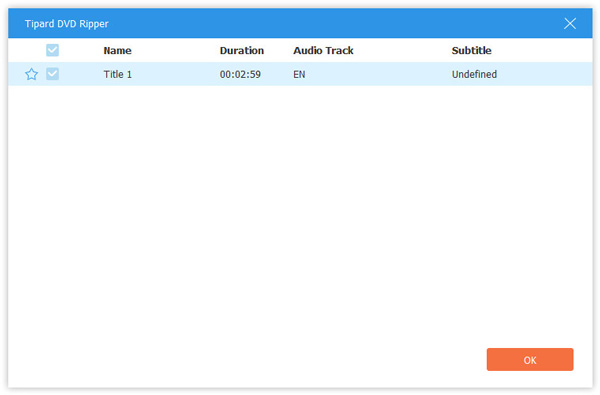
Comece a converter DVD para MKV
Clique no botão “Rip All” para começar a converter DVD para MKV. Com tecnologia de aceleração avançada, ele garante que o processo de conversão será concluído em um curto espaço de tempo.

Como converter DVD para MKV Mantendo Audios / Legendas / Capítulos







